
Мазмуну:
- Автор John Day [email protected].
- Public 2024-01-30 10:41.
- Акыркы өзгөртүү 2025-01-23 14:51.


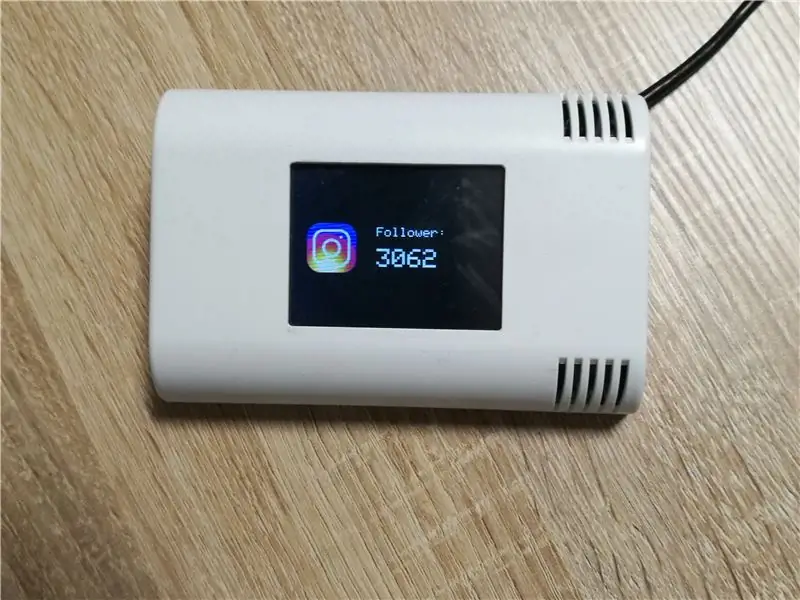
Бул көрсөтмө сизге ESP8266 жана жогорку дубалга орнотуу үчүн түстүү TFT негизинде социалдык медиа эсептегичти кантип жасоону көрсөтөт.
Бул социалдык медиа эсептегичи Facebook, Instagram жана Youtube аккаунтуңуз жөнүндө маалыматты үзгүлтүксүз көрсөтөт.
1 -кадам: Куралдар жана материалдар


Материалдык эсеп:
- NodeMCU V2 Amica же Wemos D1 mini
- ArduiTouch ESP комплект
Куралдар:
- кандооч
- бурагыч
- каптал кескич
- свольтметр (милдеттүү эмес)
Программалык камсыздоо:
Arduino IDE
2 -кадам: Arduitouch топтомун чогултуу

Адегенде ArduiTouch комплектин чогултушуңуз керек. Сураныч, тиркелген курулуш колдонмосун карап көрүңүз.
3 -кадам: Кошумча китепканаларды орнотуу
Камтылган программа Arduino IDEдин астында жазылган. Сураныч, ESP8266 үчүн Arduino IDEди даярдоо үчүн бул көрсөтмөнү аткарыңыз:
Сизге кошумча китепканалар керек болот. Төмөнкү китепканаларды Arduino Library Manager аркылуу орнотуңуз
Adafruit GFX китепканасы
Adafruit ILI9341 китепканасы
XPT2046_Touchscreen by Paul Stoffregen
ArduinoJson
JsonStreamingParser
InstagramStats
YoutubeAPI
Сиз ошондой эле китепкананы ZIP файлы катары жүктөп алып, yourarduinosketchfolder/ libraries/ Adafruit китепканаларын орноткондон кийин Arduino IDEди өчүрүп күйгүзүңүз.
4 -кадам: Камтылган программа
Сураныч, кодду жүктөп алып, Arduino IDEде ачыңыз. Компиляциядан мурун жеке маалыматтарды кошушуңуз керек - кийинки кадамдарды караңыз …
5 -кадам: WiFi үчүн даярдоо
/*_ WiFi аныктоо _*/
//#аныктоо WIFI_SSID "xxxxxx" // Бул жерге SSID киргизиңиз
// #WIFI_PASS "xxxxx" аныктоо // Бул жерге WiFi сырсөзүңүздү киргизиңиз #WIFI_HOSTNAME "Social_Counter" #define PORT 5444 #define WIFICLIENT_MAX_PACKET_SIZE 100/*_ WiFi аныктамаларынын аягы _*/
WiFi бөлүмүндөгү талааларга WiFi SSID & сырсөзүңүздү киргизиңиз
6 -кадам: Facebookту даярдоо
/*_ Facebook конфигурациясын аныктаңыз _*/
#аныктоо FACEBOOK_HOST "graph.facebook.com"
#define FACEBOOK_PORT 443 #аныктоо PAGE_ID "YOUR_PAGE_ID" #аныктоо ACCESS_TOKEN "YOUR_ACCESS_TOKEN" // graph.facebook.com SHA1 манжа изи const char* facebookGraphFingerPrint = "СЕНИН_САҢЫҢ_ПРИНТИ"; /*_ Facebook конфигурациясынын аягы _*/
- APP түзүү үчүн [бул барактагы] кадамдарды аткарыңыз (https://developers.facebook.com/docs/pages/getting-started)
- Колдонмо түзүлгөндөн кийин, граф изилдөөчүгө өтүңүз.
- Жогорку оң жактагы колдонмону сиз түзгөн жаңыга өзгөртүңүз
- "Токенди алуу" чыкылдатып, андан кийин "Колдонуучуга жетүү белгисин алуу" баскычын чыкылдатыңыз.
- "User_Friends" тандоосун текшерип, жетүү жетонун алуу үчүн басыңыз жана тиркемени каттоо эсебиңиз менен ырастаңыз.
- Барда пайда болгон ачкычты китепкана менен колдонсо болот.
- [Бул шилтемени] чыкылдатыңыз (https://developers.facebook.com/apps),
- сиз түзгөн колдонмону басыңыз. Сиздин керектөөчү идентификаторуңуз жана керектөөчү сырыңыз бул баракта жеткиликтүү. Сиз муну китепкананы колдонуп жасай турган API ачкычыңызды кеңейтүү үчүн керек кыласыз
7 -кадам: Youtube үчүн даярдоо
/*_ Youtube конфигурациясын аныктаңыз _*/
#define API_KEY "YOUR_API_KEY" // сиздин Google колдонмолору API Токен
#define CHANNEL_ID "YOUR_CHANNEL_ID" // каналдын url түзөт /*_ Youtube конфигурациясынын аягы _* /
Google Apps API ачкычын түзүү үчүн зарыл:
- Колдонмо түзүңүз [бул жерден] (https://console.developers.google.com)
- API менеджер бөлүмүндө, "Ишеним грамоталарына" өтүп, жаңы API ачкычын түзүңүз
- YouTube Api менен байланышуу үчүн колдонмоңузду иштетиңиз [бул жерде] (https://console.developers.google.com/apis/api/youtube)
- Төмөнкү URL сиздин браузериңизде иштээрин текшериңиз (Ачкычты аягында алмаштырыңыз!):
8 -кадам: Инстаграмга даярдануу
/*_ Instagram конфигурациясын аныктаңыз _*/
String Instagram_userName = "СИЗДИН КОЛДОНУЧУ"; // алардын инстаграм url
/*_ Youtube конфигурациясынын аягы _*/
Жогорудагы талаага Инстаграмыңыздын атын гана киргизишиңиз керек.
9 -кадам: Акыркы компиляция

Түзүлгөндөн жана жүктөлгөндөн кийин сиз Youtube, Facebook жана Instagram статистикаңызды TFTде үзгүлтүксүз көрөсүз.
Сунушталууда:
Автоматтык бөлмө жарыгы жана күйөрман контролери эки багыттуу келүүчүнүн эсептегичи менен: 3 кадам

Автоматтык бөлмө жарыгы жана күйөрман контроллери эки тараптуу келүүчүнүн эсептегичи: Көбүнчө биз стадиондо, соода борборунда, кеңселерде, класстык бөлмөлөрдө коноктордун эсептегичтерин көрөбүз. Алар элди санап, эч ким жок болгондо жарыкты кантип күйгүзүп же өчүрүшөт? Бүгүн биз бул жерде автоматтык бөлмө жарык контроллеринин долбоору менен эки тараптуу келүүчүнүн эсептегичи менен
Folow-UP: Odroid N2 жана Kodi менен өнүккөн медиа борбору (4k жана HEVC колдоосу): 3 кадам

Folow-UP: Өркүндөтүлгөн медиа борбору Odroid N2 жана Kodi менен (4k жана HEVC колдоосу): Бул макала мурун популярдуу Raspberry PIге негизделген, ар тараптуу медиа борборду куруу жөнүндө мурунку ийгиликтүү макаламдын уландысы. кийинчерээк, HEVC, H.265 жана HDMI 2.2ге шайкеш чыгуунун жоктугунан, ал которулду
Макей-Макейди жана Скретчти колдонуу менен монета эсептегичи: 10 кадам (Сүрөттөр менен)

Макей-Макейди жана Скретчти колдонуу менен монета эсептегичи: Акчаны эсептөө-бул биздин күнүмдүк жашообузда колдоно турган абдан маанилүү практикалык математикалык чеберчилик. Макей-Макей жана Скретчтин жардамы менен монеталарды эсептегичти кантип программалоону жана курууну үйрөнүңүз
Чакан академиялык топтор үчүн социалдык медиа маркетинги: 4 кадам

Чакан академиялык топтор үчүн социалдык медиа маркетинги: Биздин университетте кампуста чакан топтор бар-академиялык журналдар, колледждердин резиденциялары, кампустагы ресторандар, студенттик жашоо топтору жана башкалар-алар дагы социалдык медианы колдонууга жардам берүүгө кызыкдар. алардын эли жана жамааттары менен байланыш. Бул
ESP8266 IoT менен YouTube абоненттеринин эсептегичи: 5 кадам (сүрөттөр менен)

ESP8266 IoT менен YouTube абоненттеринин эсептегичи: Бул жерде мен сизге биринчи нерселер Интернети (IoT) долбоорун алып келдим. Мен жаңы ютубермин жана абоненттеримди столумдун же дубалдын жээкчелерине санай алганым мага сонун угулат. Ушул себептен улам мен бул укмуштуудай долбоорду сиз үчүн оңой жана пайдалуу кылдым
